Tabela e përmbajtjes
Tabela Pivot është një veçori e mahnitshme e Excel , ku mund të tregojmë të dhënat tona të mëdha në një përmbledhje sipas kërkesës sonë. Ndonjëherë, na duhet të bashkojmë dy Pivot Tabela . Në këtë artikull, ne do t'ju tregojmë procedurën hap pas hapi për të bashkuar dy Tabela Pivot në Excel. Nëse jeni gjithashtu kurioz për të, shkarkoni librin tonë të praktikës dhe na ndiqni.
Shkarkoni Librin e Punës Praktike
Shkarkoni këtë libër pune praktike për praktikë ndërsa jeni duke lexuar këtë artikull.
Shkrija e dy tabelave kryesore.xlsx
Procedura hap pas hapi për bashkimin e dy tabelave kryesore në Excel
Në këtë artikull, ne do të tregojmë ju bëni procedurën hap pas hapi për të bashkuar dy Pivot Tabela . Kemi dy Pivot Tabela : Të ardhurat dhe Kosto .
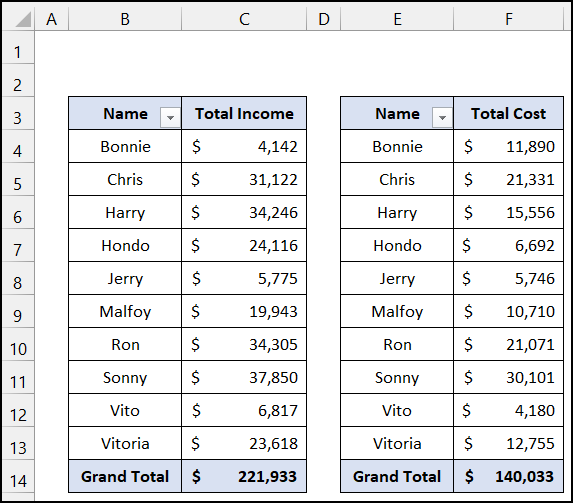
Pas duke përfunduar të gjithë hapat, bashkimi ynë Tabela kryesore do të duket si imazhi i paraqitur më poshtë:
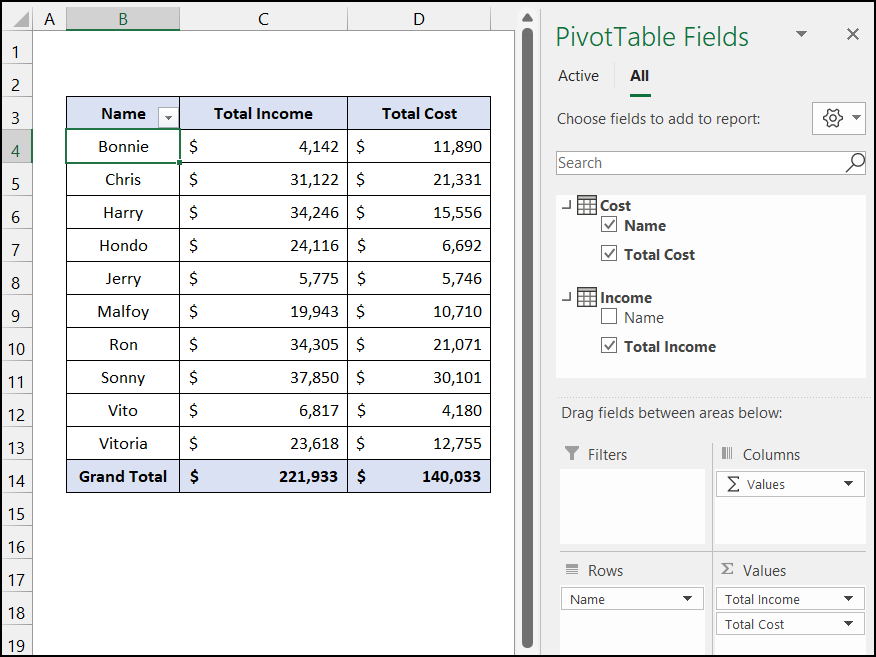
Hapi 1: Krijo dy tabela të ndryshme kryesore
Në hapin tonë të parë, ne do të krijojmë dy Pivot Tabela të ndryshme, të cilat do t'i bashkojmë më vonë. Procedura shpjegohet më poshtë hap pas hapi:
- Së pari, zgjidhni gamën e qelizave B4:D14 .
- Tani, në Futni skedën , klikoni në shigjetën drop-down të opsionit Pivot Table nga grupi Tabela dhe zgjidhni Nga Tabela Opsioni /Range .

- Si rezultat, një i vogëlDo të shfaqet kutia e dialogut e quajtur Tabela Pivot nga tabela ose diapazoni .
- Në këtë kuti dialogu, zgjidhni opsionin Fletë e re e punës .
- Më në fund, kliko OK .
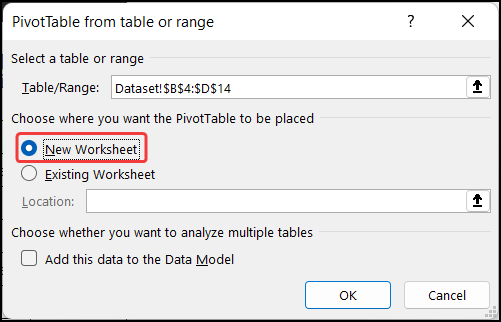
- Një fletë e re pune do të hapet me Pivot Tabela .
- Më pas, zvarriteni fushën Emri në zonën Rreshtat dhe fushën Të ardhurat në Zona e vlerave .
- Tabela kryesore me të dhëna do të shfaqet para jush.
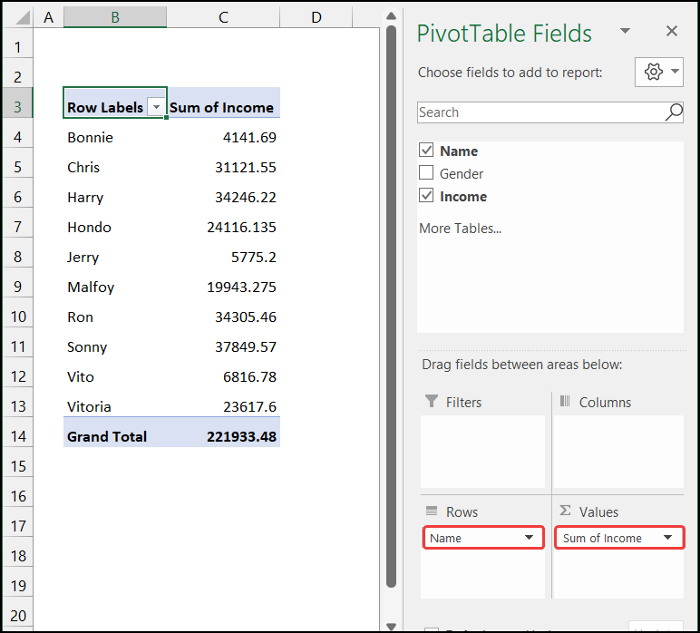
- Në skedën Pivot Table Analyze , riemërto Tabela Pivot sipas dëshirës tënde nga grupi Properties . Ne e vendosëm emrin tonë Tabela Pivot si Të ardhurat .
- Pas kësaj, formatoni Tabela kryesore të të ardhurave sipas dëshirës tuaj.
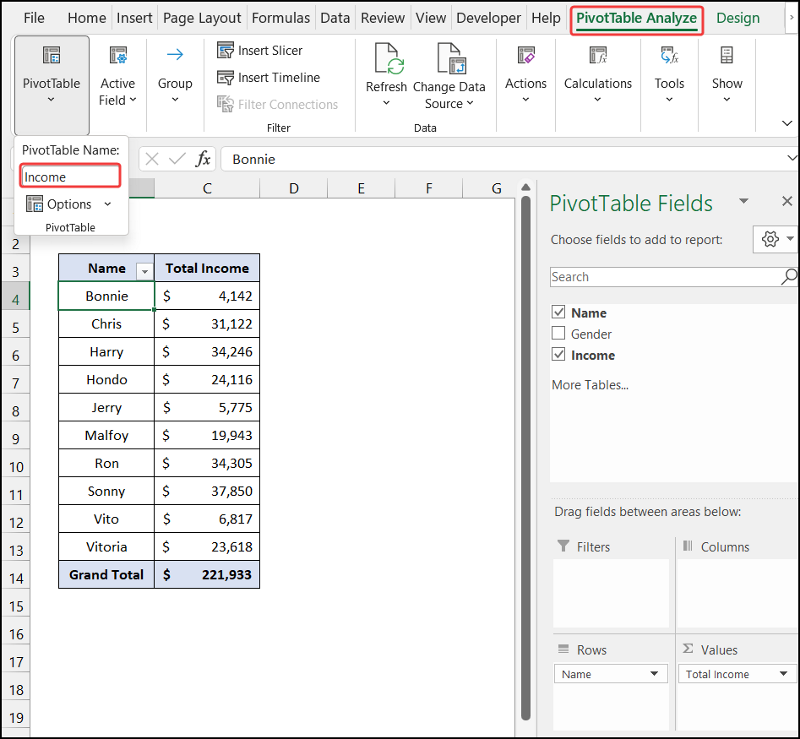
- Në mënyrë të ngjashme, krijoni një tjetër Tabela kryesore për grupin e të dhënave të kostos. Megjithatë, në vend të opsionit Fleta e re e punës , këtë herë, vendosni destinacionin e Tabela kryesore në Fletën ekzistuese të punës dhe përcaktoni Vendndodhja për të mbajtur të dyja Tabelat kryesore në një fletë. Për Tabela kryesore e dytë, zgjedhim qelizën E3 .
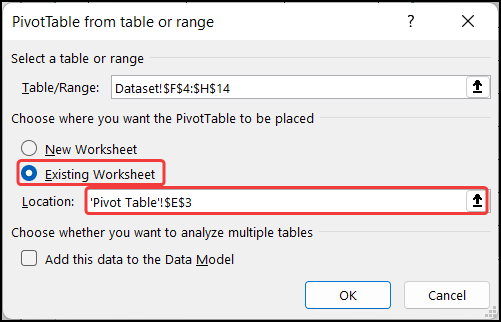
- Më në fund, do të merrni të dyja tabelat në të njëjtën fletë.
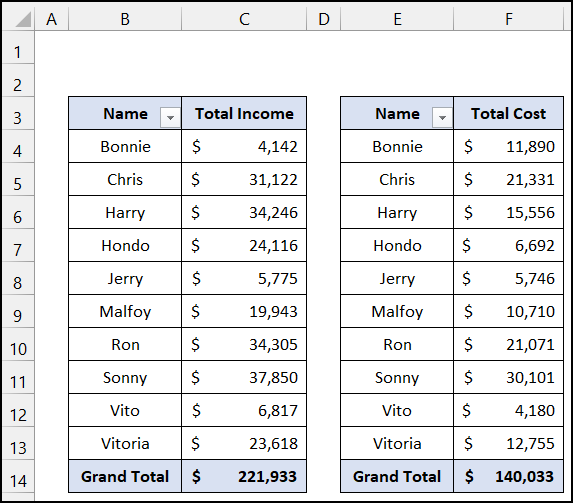
Kështu, mund të themi se kemi përfunduar hapin e parë për të bashkuar dy Tabela Pivot në Excel .
Lexo më shumë : Si të bashkoni dy tabela në Excel (5 metoda)
Hapi 2: Konvertoni të dyja tabelat kryesorenë Tabelat Konvencionale
Në hapin e mëposhtëm, ne do t'i konvertojmë të dyja Tabelat Pivot në tabelën tonë konvencionale Excel . Procesi tregohet më poshtë:
- Në fillim, krijoni një fletë të re duke përdorur shenjën 'Plus (+)' që ndodhet në Shiriti i emrit të fletës .
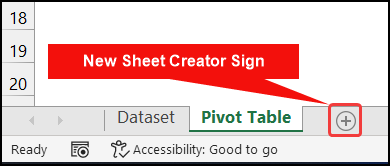
- Tani, riemërtoni fletën sipas dëshirës tuaj. Ne vendosëm emrin e fletës sonë si Tabela .
- Më pas, në fletën Tabela Pivot , zgjidhni gamën e qelizave B3:F13 dhe shtypni 'Ctrl+C' për të kopjuar Pivot Tabelat .
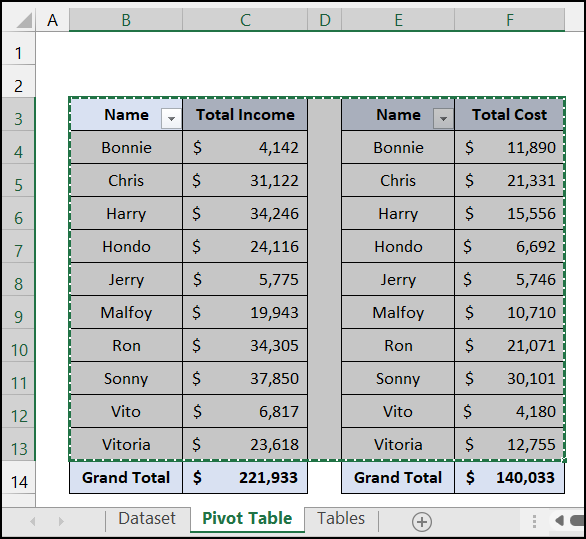
- Kthehuni te fleta Tabela .
- Pas kësaj, kliko me të djathtën në miun dhe ngjit grupin e të dhënave si Vlera .
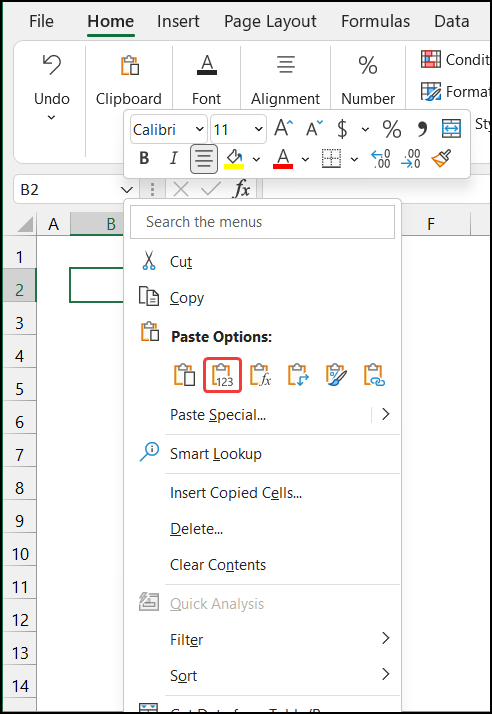
- Do të shihni grupin e të dhënave në atë fletë.
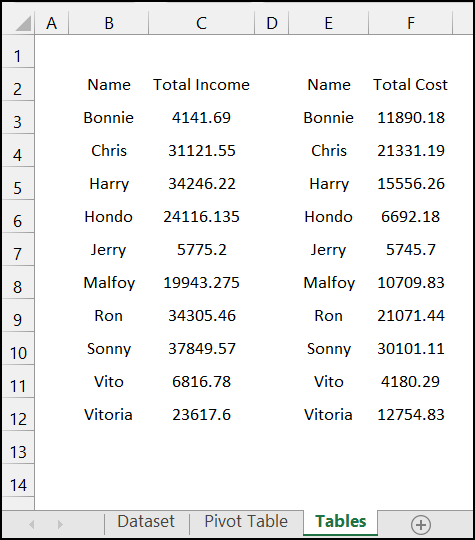
- Më pas, zgjidhni gamën e qelizave B2:C12 dhe shtypni 'Ctrl+T' për të kthyer gamën e të dhënave në një tabelë.
- Si një si rezultat, do të shfaqet një kuti e vogël dialogu e titulluar Krijo tabelën .
- Kontrollo opsionin Tabela ime ka tituj .
- Më në fund, kliko OK .
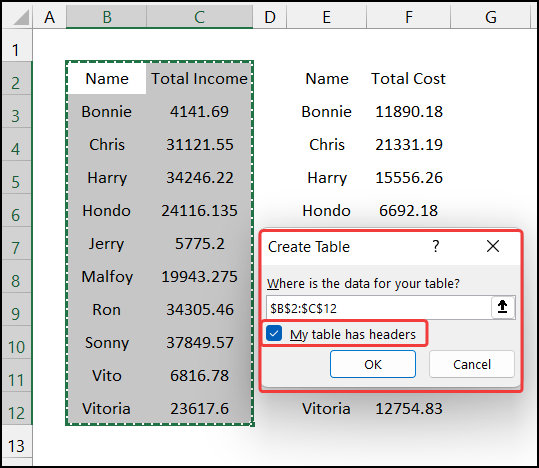
- Nëse dëshironi, mund ta riemërtoni tabelën në skedën Dizajni i tabelës , nga
Properties . Ne vendosëm emrin e tabelës tonë si Të ardhurat . - Për më tepër, formatoni tabelën sipas dëshirës tuaj.
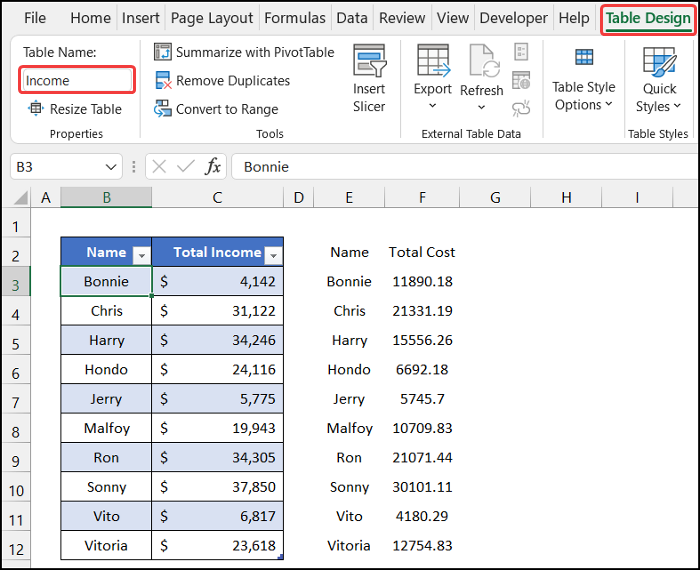
- Në mënyrë të ngjashme, konvertoni gamën e dytë të të dhënave në një tabelë.
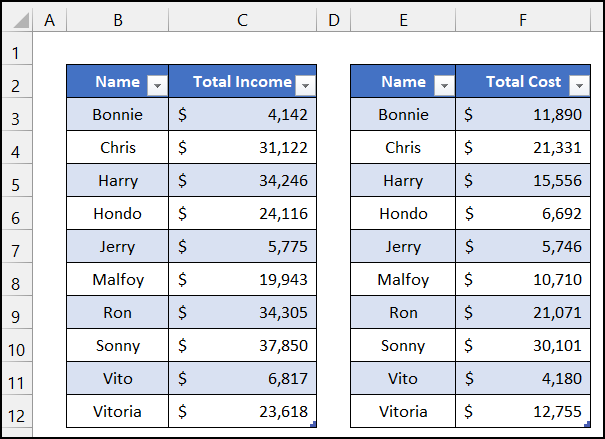
Pra, mund të themi se nekanë përfunduar hapin e dytë për të bashkuar dy Tabela Pivot në Excel.
Lexo më shumë: Si të bashkoni tabelat nga fletë të ndryshme në Excel (5 mënyra të thjeshta)
Hapi 3: Vendosni një marrëdhënie midis dy tabelave
Tani, ne do të vendosim një marrëdhënie midis tabelave tona. Procedura e krijimit të marrëdhënieve jepet si më poshtë:
- Së pari, shkoni te skeda Të dhënat .
- Tani, zgjidhni opsionin Marrëdhëniet nga grupi Mjetet e të dhënave .
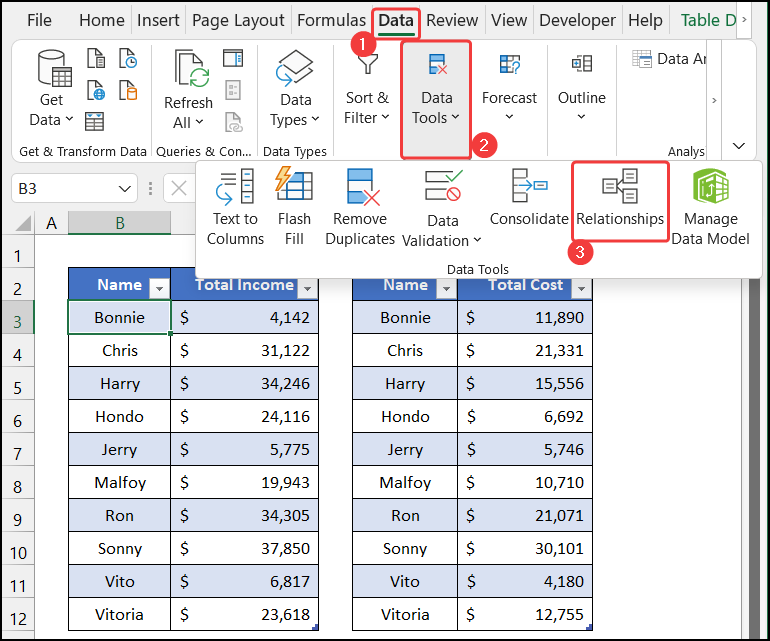
- Si rezultat, një kuti dialogu e quajtur Menaxho marrëdhëniet do të shfaqet.
- Më pas, klikoni në opsionin I ri .
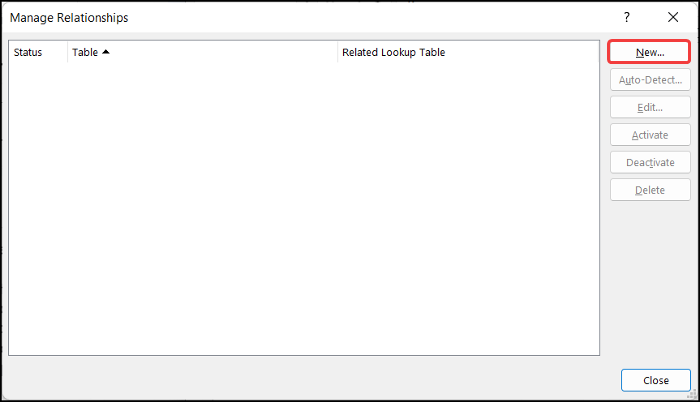
- Një tjetër kuti dialogu e titulluar Krijo një marrëdhënie do të shfaqet.
- Në fushën Tabela , zgjidhni tabelën Të ardhurat nga opsioni drop-down dhe në në fushën Column (E huaj) , vendosni opsionin Emri .
- Në mënyrë të ngjashme, në fushën Tabela e ngjashme , zgjidhni Kosto Tabela dhe në fushën Related Column (Primary) , zgjidhni opsionin Emri .
- Më në fund, klikoni OK .
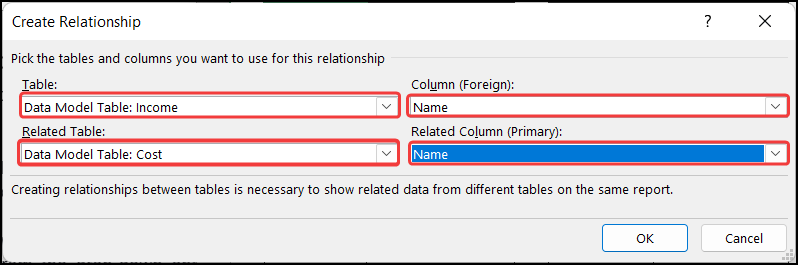
- Klikoni butonin Mbyll për të mbyllur kutinë e dialogut Menaxho marrëdhënien .
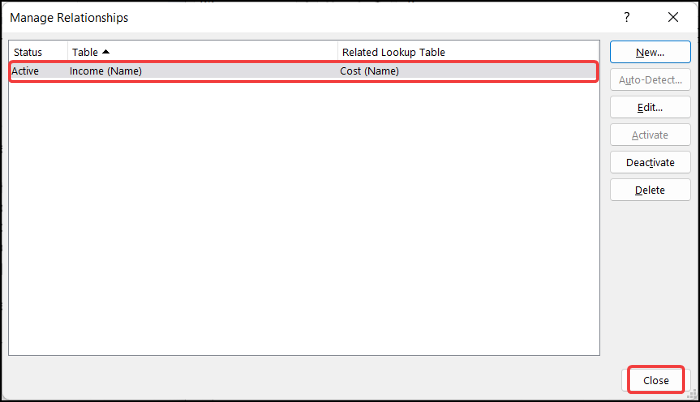
- Puna jonë ka përfunduar.
Prandaj, mund të themi se kemi kryer hapin e tretë për të bashkoni dy Tabela Pivot në Excel.
Lexo më shumë: Si të bashkoni dy tabela në Excel me kolonën e përbashkët(5 mënyra)
Hapi 4: Bashkoni dy tabela kryesore
Në hapin e fundit, ne do të gjenerojmë Tabela kryesore tonë të bashkuar. Hapat për të përfunduar detyrën janë dhënë më poshtë:
- Së pari, në skedën Data , zgjidhni opsionin Lidhjet ekzistuese nga Merr & ; Transformoni të dhënat .
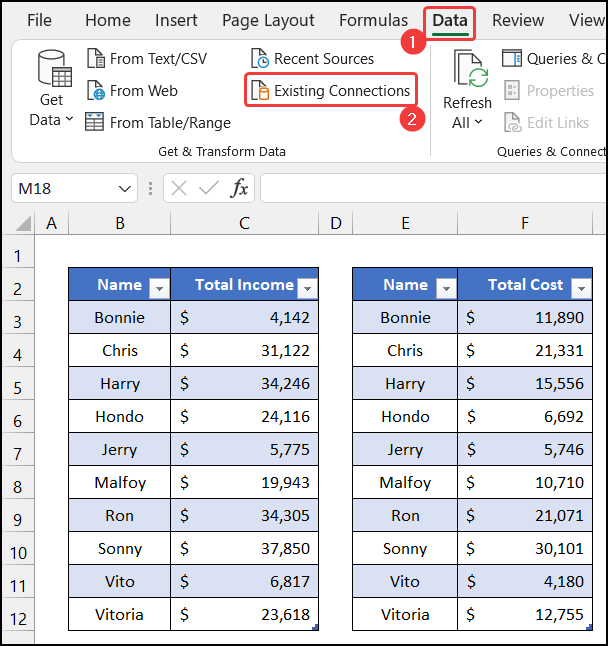
- Si rezultat, do të shfaqet kutia e dialogut Lidhjet ekzistuese .
- Tani, nga skeda Tabela , zgjidhni opsionin Tabela në Modelin e të Dhënave të Librit të Punës dhe klikoni në Hap .
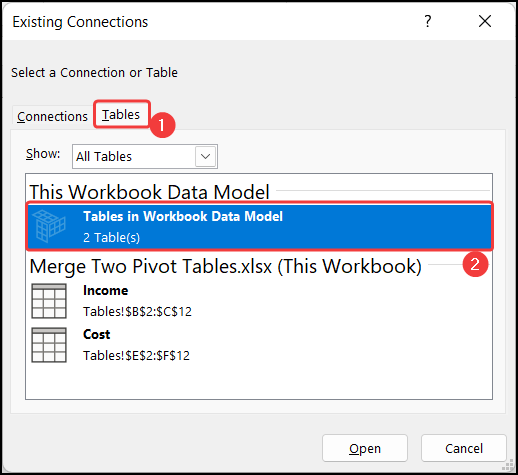
- Do të shfaqet një kuti tjetër dialogu e titulluar Importo të dhëna .
- Më pas, zgjidhni opsionin Raporti i tabelës kryesore dhe vendosni destinacionin në Fletë e re pune .
- Më në fund, kliko OK .
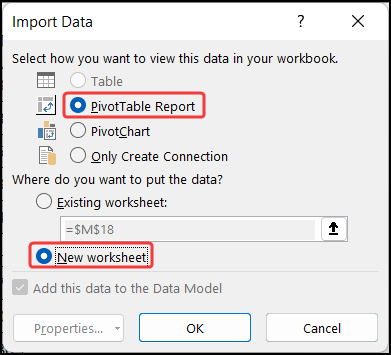
- >Tabela Pivot do të shfaqet në një fletë të re dhe të dyja tabelat do të shfaqen në listën e fushave.
- Klikoni mbi emrin e çdo tabele për të parë fushat që u përkasin atyre.
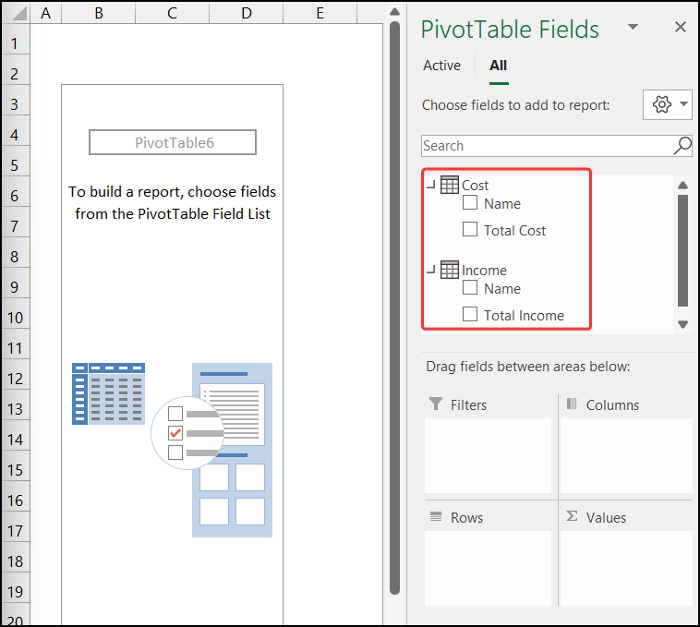
- Tani, zvarriteni fushën Emri në zonën Rreshtat dhe Të ardhurat dhe fusha Kosto në zonën Vlera .
- Do të merrni Tabela kryesore të bashkuar .
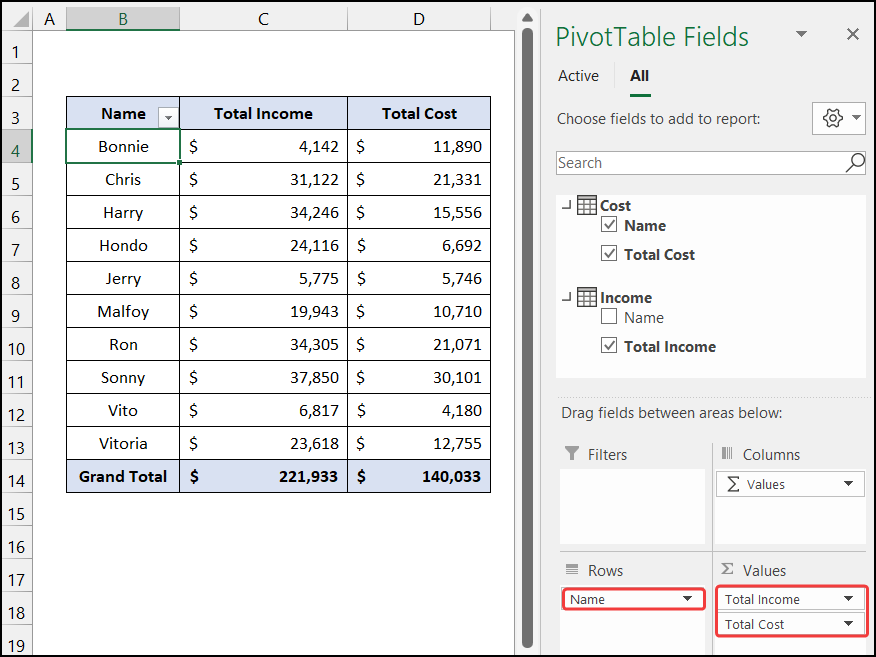
Më në fund, mund të themi se kemi përfunduar hapin e fundit dhe jemi në gjendje të bashkojmë dy Tabela Pivot në Excel.
Lexo më shumë: Si të bashkoni dy tabela bazuar në një kolonë në Excel (3 mënyra)
Përfundim
Ky është fundi i kësajartikull. Shpresoj se ky artikull do të jetë i dobishëm për ju dhe do të jeni në gjendje të bashkoni dy Tabela Pivot në Excel. Ju lutemi ndani çdo pyetje ose rekomandim të mëtejshëm me ne në seksionin e komenteve më poshtë nëse keni ndonjë pyetje ose sugjerim të mëtejshëm.
Mos harroni të kontrolloni faqen tonë të internetit, ExcelWIKI , për disa Excel- problemet dhe zgjidhjet e lidhura. Vazhdoni të mësoni metoda të reja dhe vazhdoni të rriteni!

